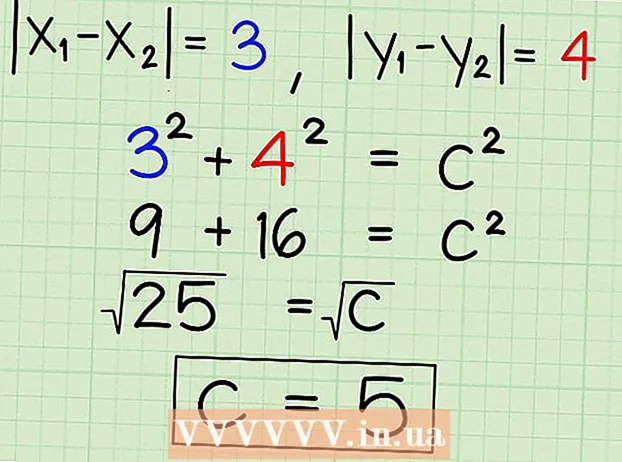Autor:
John Stephens
Loomise Kuupäev:
28 Jaanuar 2021
Värskenduse Kuupäev:
1 Juuli 2024

Sisu
Kui see keelatakse, lukustub iPod täielikult. Ainus viis, kuidas saate seda uuesti kasutada, on iPodi taastamine iTunes'i või iCloudi abil. Kui teil on varukoopia, saate oma andmed taastada, kuid see protsess kustutab kogu teie iPodi salvestatud sisu. Samuti pole ükski teine viis iPodi avamiseks keelatud.
Sammud
Meetod 1/4: iTunes
Ühendage iPod arvutiga. Kui iPod on keelatud, on ainus viis selle avamiseks kustutada ja uuesti installida. Kui teil on varukoopia, saate selle ka taastada, vastasel juhul kaotate kõik oma andmed. Ükski iPodi avamise viis pole keelatud, kui sisestate õige pääsukoodi ega kustutate seadmes olevaid andmeid.
- Kui teil pole iTunesiga arvutit, vaadake järgmises jaotises juhiseid iPodi iCloudi veebisaidile uuesti installimiseks.

Avage iTunes ja valige iPod. Teie iPod kuvatakse ekraani ülaosas.- Kui teilt küsitakse pääsukoodi pärast iPodi ühendamist arvutiga või te pole oma iPodi varem oma arvutis iTunesiga sünkrooninud, vaadake allpool jaotist Taasterežiimi kasutamine.

IPodi varukoopia loomiseks klõpsake nuppu "Varunda kohe". See võimaldab teil andmed taastada pärast iPodi uuesti installimist.- Täieliku kohaliku varukoopia loomiseks veenduge, et valitud oleks "See arvuti".
Lähtestamise alustamiseks klõpsake nuppu "Taasta iPod". Selleks kulub tavaliselt mõni minut. Pärast seda läbite oma iPodi esialgse seadistuse.

Valige häälestusprotsessi ajal käsk "Taasta iTunes'i varundamisest". Teie loodud varukoopia laadib ja taastab kõik andmed teie iPodi. reklaam
2. meetod 4st: iCloudi veebisaidil
Kasutage seda meetodit, kui teil pole arvutile juurdepääsu. Saate oma iPodi lähtestada veebisaidi Find My iPhone kaudu, kui iPod on teie Apple ID-ga registreeritud ja iCloudi menüüs on sisse lülitatud Find My iPod. See töötab ainult siis, kui iPod on ühendatud WiFi-ga.
- Kuna protsess toimub kaugjuhtimisega, ei saa te uut varukoopiat luua. See tähendab, et kõik teie iPodi andmed lähevad kaduma, kuid saate kõik varem loodud varukoopiad uuesti laadida.
Juurdepääs.arvutis või muus seadmes. Veebibrauserit saate kasutada mis tahes arvutis või seadmes või mõne muu iOS-i seadme rakendusega Find My iPhone.
Logige sisse oma Apple ID-le. Veenduge, et oleksite sisse logitud samale Apple ID kontole, mis on seotud teie iPodiga.
Klõpsake akna ülaosas nuppu "Kõik seadmed". Ilmuvad kõik teie Apple ID-ga ühendatud Apple'i seadmed.
Valige loendist iPod. Kaart näitab iPodi asukohta ja ka seadme üksikasjad kuvatakse kaardil.
Klõpsake nuppu "Kustuta" ja kinnitage. Lähtestamise alustamiseks saadetakse iPodile signaal. Selle protsessi lõpuleviimine võtab tavaliselt aega.
- Kui teenuse Find My iPhone abil ei õnnestu iPodiga ühendust saada, võite proovida teisi käesolevas artiklis kirjeldatud meetodeid.
Installige iPod uuesti nullist. Kui lähtestamine on lõpule jõudnud, palutakse teil iPod uuesti installida, nagu seda tehti esimest korda ostes. Võite laadida varem loodud varukoopia (kui see on saadaval), vastasel juhul on seade täiesti tühi ja see tuleb üle rebida. reklaam
3. meetod 4-st: taasterežiimi kasutamine
Kasutage seda meetodit, kui iTunes küsib pääsukoodi. Kui teil ei õnnestunud iPodi ülaltoodud iTunes'i abil taastada, kuna süsteem nõudis pääsukoodi või kui iPodi pole kunagi varem iTunesiga ühendatud, peate seadme uuesti taasterežiimi viima. See võimaldab teil iPodi ilma pääsukoodita taastada.
- Taasterežiimi kasutamisel ei saa te enne taastamist iPodist varukoopiat teha. Seetõttu kaotatakse kõik iPodi andmed.
Lülitage iPod välja. See protsess tuleks alustada siis, kui iPod on välja lülitatud. Telefoni väljalülitamiseks hoidke toitenuppu all ja pühkige liugurit Toide.
Ühendage iPod arvutiga. Ainus viis taasterežiimi lubamiseks on iPodi ühendamine arvutiga ja iTunes'i kasutamine. Enne ei pea iPodi arvutiga sünkroonima.
Avage iTunes. Kui iTunes pole installitud, saate selle tasuta alla laadida aadressilt.
Hoidke all toitenuppu ja kodunuppu. Ärge vabastage enne, kui näete Apple'i logo. Hoidke nuppe all, kuni iPodi ekraanile ilmub iTunes'i ikoon.
- Kui iPodi koduklahv ei tööta, laadige alla TinyUmbrella, käivitage programm ja klõpsake nuppu "Sisesta taasterežiim".
Klõpsake iTunes'is kuvatavas aknas nuppu "Taasta". Alustatakse iPodi taastamist.
- Kui see protsess ei aita endiselt teie iPodi taastada, vaadake järgmist jaotist.
Installige iPod uuesti. Kui taastamine on lõpule jõudnud, palutakse teil iPod uueks seadistada. Kui varukoopia on saadaval, saate selle oma iPodi laadida. reklaam
4. meetod 4-st: DFU-režiimi kasutamine
Kasutage seda meetodit, kui taasterežiim ei tööta. Seadme püsivara värskendamise (DFU) režiim sarnaneb taasterežiimiga, isegi paljud kasutajad on teatanud, et režiim on tõhus ja taasterežiim mitte. Nagu taasterežiimi puhul, ei saa te enne iPodi taastamist varukoopiat luua.
Lülitage iPod välja. DFU-režiimi pääsemiseks tuleb iPod kõigepealt välja lülitada.Telefoni väljalülitamiseks hoidke toitenuppu all ja pühkige liugurit Toide.
Ühendage iPod arvutiga ja avage iTunes. Seadme taastamiseks DFU-režiimist vajate iTunes'i, nii ei pea iPodi varem selle arvutiga sünkroonima.
- Kui iPodi koduklahv ei tööta, laadige TinyUmbrella alla. Käivitage programm ja klõpsake jätkamiseks nuppu "Sisesta DFU režiim".
Hoidke toitenuppu kolm sekundit all. Lugege valjusti 1 kuni 3, et teid ei segaks kellaaeg.
Hoidke toitenuppu all ja alustage klahvi Home. Alustage klahvi Kodu vajutamist ja hoidmist, kui olete toitenuppu 3 sekundit all hoidnud.
Hoidke mõlemaid nuppe 10 sekundit all, seejärel vabastage toitenupp. Pärast toitenupu vabastamist jätkake klahvi Home hoidmist.
Hoidke klahvi Kodu all hoides veel 10 sekundit. IPodi ekraan jääb tumedaks, kuid iTunes teatab, et iPod on tuvastatud taasterežiimis. Nüüd saate vabastada koduklahvi.
Taastamisprotsessi alustamiseks klõpsake nuppu "Taasta". Teie iPodi taastamine algab, mille lõpuleviimine võtab aega.
IPodi seadistamine. Kui taastamine on tehtud, saate oma iPodi uuena installida. Kui teil on juba varukoopia, laadige see uuesti oma iPodi, vastasel juhul lähevad kõik selle andmed kaduma. reklaam